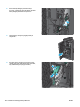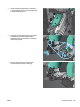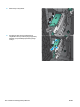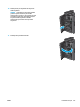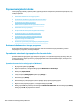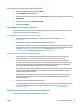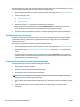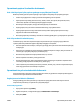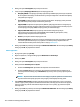HP Color LaserJet Enterprise M855 - User Guide
Postępuj według tych kroków, aby rozwiązać problemy z jakością druku, takie jak nieprawidłowy kolor, smugi
koloru, niewyraźne elementy graficzne lub inne problemy z jakością druku.
1. Na ekranie głównym panelu sterowania urządzenia przewiń i dotknij przycisku Konserwacja urządzenia.
2. Otwórz następujące menu:
●
Kalibracja/Czyszczenie
●
Pełna kalibracja
3. Dotknięcie przycisku Start spowoduje uruchomienie procesu kalibracji.
Na panelu sterowania drukarki pojawi się komunikat Kalibrowanie. Proces kalibrowania trwa kilka
minut. Do momentu zakończenia procesu kalibrowania nie należy wyłączać drukarki.
4. Zaczekaj na zakończenie kalibracji urządzenia, a następnie spróbuj ponownie rozpocząć drukowanie.
Drukowanie strony czyszczącej
W trakcie procesu drukowania cząsteczki papieru, toneru i kurzu mogą gromadzić się wewnątrz produktu
i powodować problemy z jakością druku, na przykład plamki toneru, smugi, paski, linie, zachlapania lub
powtarzające się znaki.
Aby oczyścić ścieżkę papieru w urządzeniu, wykonaj następujące kroki:
1. Na ekranie głównym panelu sterowania urządzenia przewiń i dotknij przycisku Konserwacja urządzenia.
2. Dotknij kolejno opcji Kalibracja/Czyszczenie, Strona czyszcząca, a następnie Drukuj, aby wydrukować
stronę.
Na panelu sterowania urządzenia zostanie wyświetlony komunikat Czyszczenie. Proces czyszczenia
trwa kilka minut. Do momentu zakończenia procesu czyszczenia nie należy wyłączać drukarki. Po jego
zakończeniu wyrzuć wydrukowaną stronę.
Przeprowadź wzrokową kontrolę bębna obrazowego
Postępuj według tych kroków, aby sprawdzić każdy bęben obrazowy.
1. Wyjmij bęben obrazowy z urządzenia.
2. Sprawdź, czy nie jest uszkodzony układ pamięci kasety.
3. Sprawdź powierzchnię zielonego bębna obrazowego.
OSTROŻNIE: Nie dotykaj bębna obrazowego. Odciski palców pozostawione na bębnie obrazowych
mogą spowodować problemy z jakością wydruku.
4. Jeśli na bębnie obrazowym dostrzeżesz jakiekolwiek rysy, odciski palców lub inne uszkodzenia, wymień
go.
5. Załóż bęben obrazowy z powrotem i wydrukuj kilka stron, aby sprawdzić, czy problem został
rozwiązany.
130 Rozdział 6 Rozwiązywanie problemów PLWW